Каждый пользователь Thunderbird сталкивался с необходимостью переноса накопленных писем и настроек при смене компьютера. Эта задача кажется тривиальной, но на практике таит немало подводных камней.
Подготовка к переносу профиля Thunderbird
Перенос профиля Thunderbird требуется пользователю в ряде случаев: при переустановке операционной системы, при переходе на другой компьютер или ноутбук и т.д. Thunderbird хранит ваши данные в отдельном расположении, в стороне от программных файлов приложения, и оно называется вашей папкой профиля.
Чтобы переместить ваши данные, вы можете скопировать вашу папку профиля в аналогичное расположение на вашем конечном компьютере. Почему важно сохранять письма и настройки при смене ПК:
- Не придется вручную восстанавливать все аккаунты и настройки
- Сохранятся ценные рабочие письма и переписки
- Не потеряются личные фотографии и документы
Как найти папку с профилем пользователя Thunderbird:
- Открыть меню "Справка"
- Выбрать пункт "Информация для решения проблем"
- Нажать кнопку "Открыть папку"
Появится проводник с папкой вашего профиля, которую можно скопировать целиком. Рассмотрим основные способы копирования профиля:
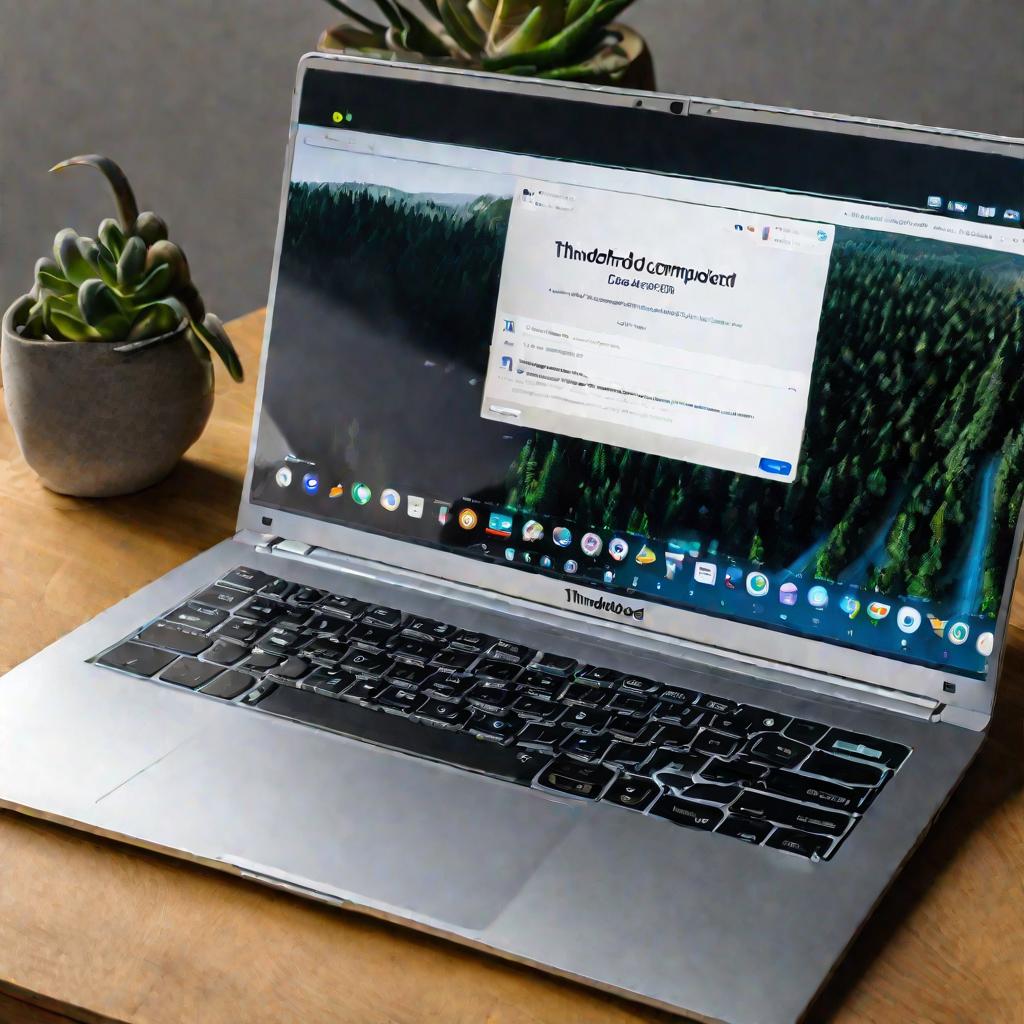
Флеш-накопитель
Простой и удобный вариант для небольших по объему профилей. Однако при большом количестве писем может не хватить места на флешке.
Облачные сервисы
Позволяют перенести профиль любого размера. Потребуется регистрация и установка клиентов для работы с облаками (Dropbox, Google Drive, Яндекс.Диск и т.д.).

Локальная сеть
Удобный вариант при наличии домашней Wi-Fi сети. Папку профиля можно скопировать напрямую с одного компьютера на другой.
После копирования важно проверить целостность скопированных данных - сравнить размер и содержимое папок на старом и новом компьютере. Профили должны быть идентичны.
Что делать, если папка профиля слишком большая для флешки или передачи по сети? В этом случае можно выделить только самые важные папки, например "Mail" с письмами и "ImapMail" с почтовыми ящиками. Остальное придется настраивать заново.
Установка Thunderbird на новый компьютер
Перед тем как перенести Mozilla Thunderbird, убедитесь, что программа не запущена, в том числе в системном трее!
Скачивание последней версии Thunderbird с официального сайта. При установке можно выбрать язык интерфейса и компонентов.
Важно проверить совместимость версий Thunderbird на старом и новом ПК. Они должны совпадать как минимум до первых двух цифр (например, 60.5 и 60.7).
Также следует учесть разрядность операционных систем - 32-битные и 64-битные версии ПО несовместимы. При необходимости перехода с 32-битной Windows на 64-битную потребуется конвертировать профиль Thunderbird.
Размещение профиля в новой папке
На новом компьютере после установки Thunderbird нужно выполнить следующие действия:
- Создать отдельный каталог для профиля
- Скопировать данные из старой папки профиля
- Указать путь к новой папке профиля в настройках
- Проверить отображение писем и восстановление настроек
Создание отдельного каталога для профиля необходимо для изоляции от системных файлов Thunderbird. Это повышает надежность и позволяет при необходимости удалять или перемещать всю папку целиком.
Копирование данных выполняется аналогично переносу профиля на флешку. Просто вставляете файлы и папки из старого профиля в новый каталог.
Далее в настройках Thunderbird следует указать путь к новой папке профиля. После перезапуска программа импортирует профиль и загрузит ваши письма, контакты, вкладки, закладки и остальные персональные данные.
На этом этапе важно проверить отображение писем и восстановление настроек - все ли работает корректно. Если профиль по какой-то причине не подхватился, попробуйте перезагрузить ПК и запустить Thunderbird от имени администратора.
Что делать, если профиль не подхватился:
- Перезагрузить компьютер и повторить попытку
- Запустить Thunderbird от имени администратора
- Вручную импортировать профиль через меню настроек
Ручная настройка учетных записей и плагинов
После успешного переноса профиля на новый компьютер может потребоваться выполнить ряд дополнительных действий для полной настройки Thunderbird.
В частности, часто требуется добавление почтовых аккаунтов вручную. Дело в том, что некоторые параметры учетных записей могут быть привязаны к старому компьютеру на уровне почтового сервера. Поэтому потребуется повторный ввод данных для email-аккаунтов.
Также на новом ПК может потребоваться восстановление паролей к почтовым ящикам. Даже если пароли сохранились в профиле, почтовые серверы могут запросить подтверждение из соображений безопасности.
Плагины и расширения
При переносе профиля часть плагинов для Thunderbird также может потребовать переустановки и настройки. Рекомендуем после импорта профиля повторно установить расширения для синхронизации почты, календарей, контактов и других функций.
Кроме того, имеет смысл настроить внешний вид почтового клиента под свой вкус - цветовую тему, размер шрифтов, компактность интерфейса. Эти параметры обычно не переносятся в профиле.
Облачные сервисы
После настройки аккаунтов и плагинов рекомендуем также выполнить синхронизацию данных Thunderbird с облачными сервисами. Это позволит надежно хранить резервную копию всей почтовой переписки и важных файлов в удаленном облаке.
Резервное копирование профиля Thunderbird
Описанные выше действия по переносу профиля следует выполнять с осторожностью и строго по инструкции, чтобы избежать потери данных. Однако сбои в работе ПО или железа возможны всегда.
Поэтому после успешного переноса важно организовать автоматическое сохранение профиля по расписанию. Это можно сделать как встроенными средствами Thunderbird, так и с помощью сторонних утилит.
Дополнительно рекомендуется вручную сохранять отдельные папки профиля перед критичными операциями вроде переустановки ПО. Например, можно скопировать только папку Mail с письмами или ImapMail с почтовыми ящиками.
Восстановление профиля
Если перенос профиля прошел неудачно и часть данных испорчена, то восстановление возможно из последней рабочей резервной копии. Просто заменяете испорченные файлы на нормальные из бэкапа профиля.
Куда сохранять резервные копии профиля Thunderbird? Лучше всего использовать облачные сервисы (Яндекс.Диск, Google Drive), где данные будут в большей безопасности при поломках компьютера.
Перенос профиля между Windows и macOS
Рассмотрим нюансы переноса профиля при смене операционных систем - например, при переходе с Windows на macOS.
Главная особенность заключается в несовместимости некоторых файлов профиля. Поэтому потребуется их конвертация и импорт с помощью специальных инструментов.
В частности, придется принудительно запустить Thunderbird для импорта данных в новый формат после копирования профиля на компьютер с macOS. Это выполняется из командной строки.
Возможно придется устранять сбои и ошибки при загрузке профиля, поскольку некоторые файлы могут быть несовместимы между ОС и платформами. К счастью, такие проблемы решаются достаточно просто в процессе настройки.



























